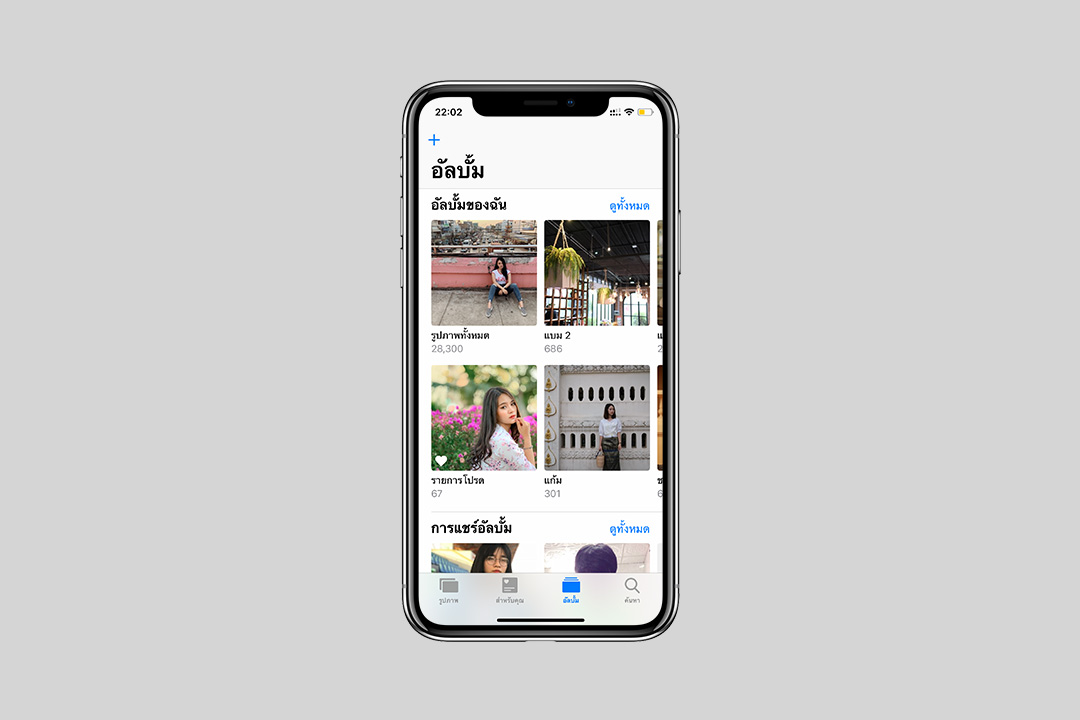ถ่ายรูปกลางแดดบางทีทำให้ผิวดูหมองคล้ำ ถ้าใช้ iPhone ก็แต่งให้สว่างได้หลายสูตรเลย สูตรนี้คือปรับให้สว่างใส และสีสันสดใสมากขึ้น 50%

วิธีแต่งรูปไอโฟน จากผิวหมองคล้ำภาพดูสว่างใส

- เปิดรูปกด แก้ไข
- เลือกฟิลเตอร์ แจ่มใส ลดระดับลง 50
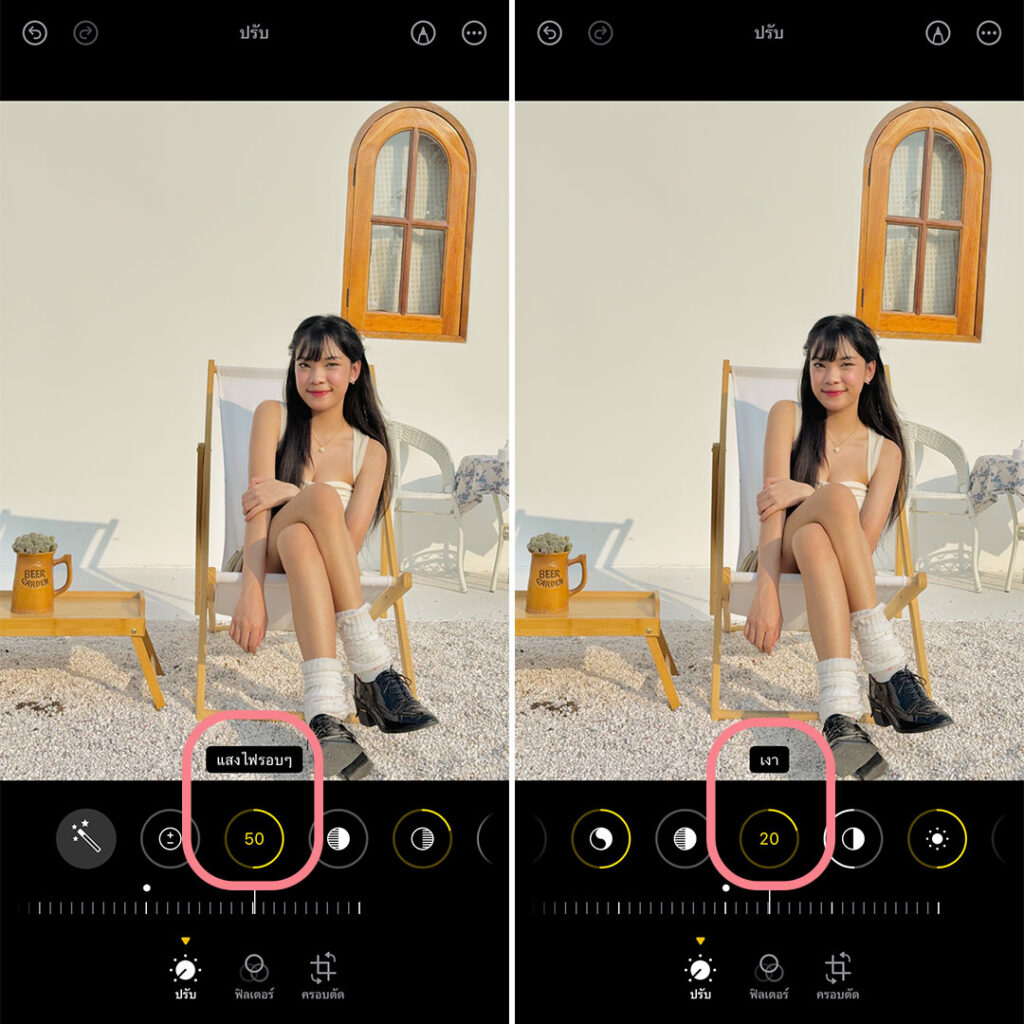
เข้าเมนู ปรับ
- แสงไฟรอบๆ +50
- เงา +20
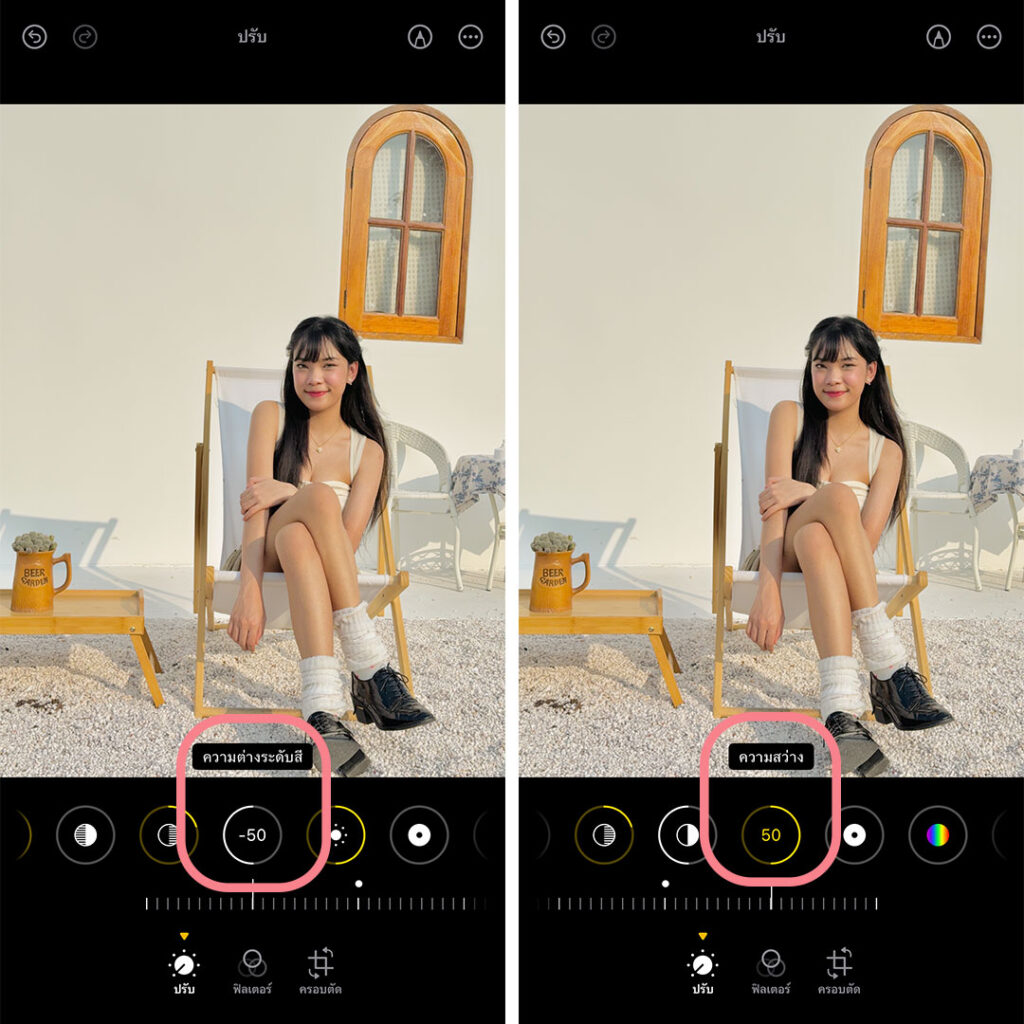
- ความต่างระดับสี -50
- ความสว่าง +50
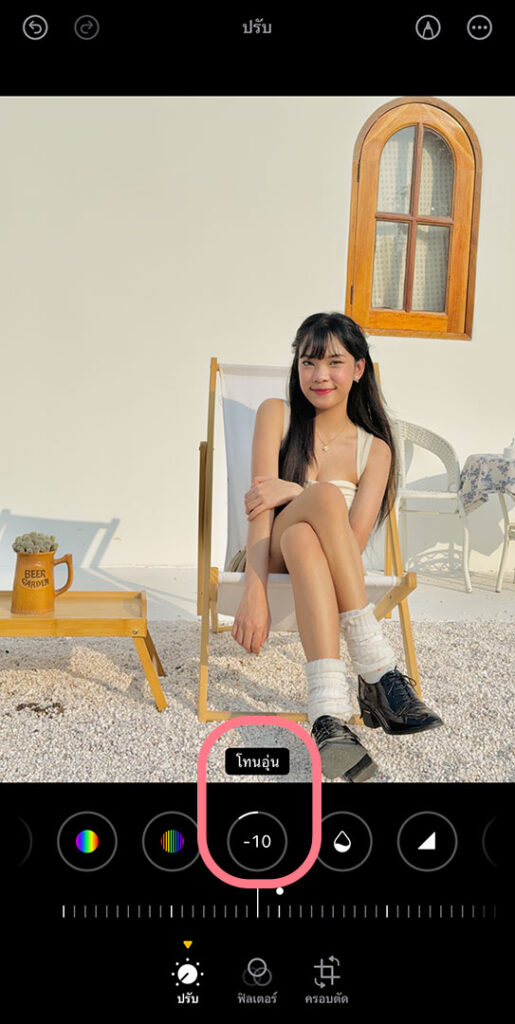
ปิดท้ายด้วยการลดอุณ ประมาณ -10 หรือมากกว่านี้ถ้าภาพติดเหลืองเกินไป
ตัวอย่างรูปที่แต่งโทนย้อนแสงด้วยไอโฟน
ภาพชุดนี้ถ่ายด้วยกล้อง iPhone 15 Pro Max
พิกัดถ่ายรูป : Mareenandtheduck อุดรธานี
นางแบบ จูน @_jjune._kw